¿Cómo descomprimir todos los archivos adjuntos comprimidos en correos electrónicos de Outlook?
Gestionar los archivos adjuntos de correo electrónico puede ser un desafío, especialmente cuando se trata de varios archivos comprimidos en Outlook. Aunque Outlook permite guardar los archivos adjuntos, descomprimirlos manualmente puede llevar mucho tiempo. Ya sea que esté trabajando con un solo correo o múltiples correos que contengan archivos adjuntos comprimidos, las siguientes soluciones le ayudarán a manejarlos de manera eficiente y sin esfuerzo.
Descomprimir Todos los Archivos Adjuntos Comprimidos en un Solo Correo Electrónico
Descomprimir Todos los Archivos Adjuntos Comprimidos en Múltiples Correos Electrónicos con Un Solo Clic 👍
Descomprimir Todos los Archivos Adjuntos Comprimidos en un Solo Correo Electrónico
A veces, es posible que necesite extraer archivos adjuntos de un correo electrónico específico en Outlook, como cuando un cliente envía múltiples archivos comprimidos que requieren revisión. Este método lo guiará a través de los pasos para guardar y descomprimir estos archivos adjuntos manualmente.
1. En la vista de Correo , localice y revise el correo que contiene archivos adjuntos comprimidos en el Panel de Lectura. Seleccione cualquier archivo adjunto para activar las Herramientas de Archivos Adjuntos.
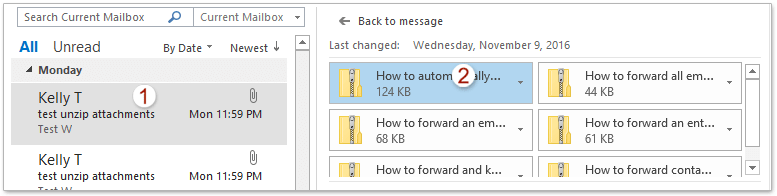
2. Navegue hasta la pestaña Archivos Adjuntos. Haga clic en Marcar Todo para resaltar todos los archivos adjuntos y luego en Guardar Todos los Archivos Adjuntos para comenzar a guardar.
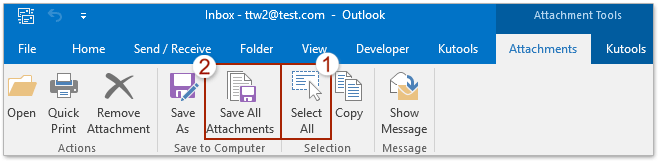
3. En el cuadro de diálogo Guardar Todos los Archivos Adjuntos que aparece, haga clic en Aceptar para continuar.
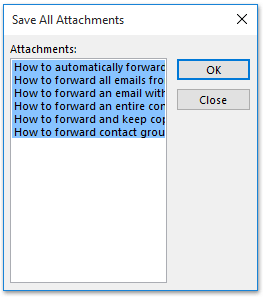
4. En el siguiente cuadro de diálogo, seleccione la carpeta donde desea guardar los archivos adjuntos, luego haga clic en Aceptar.
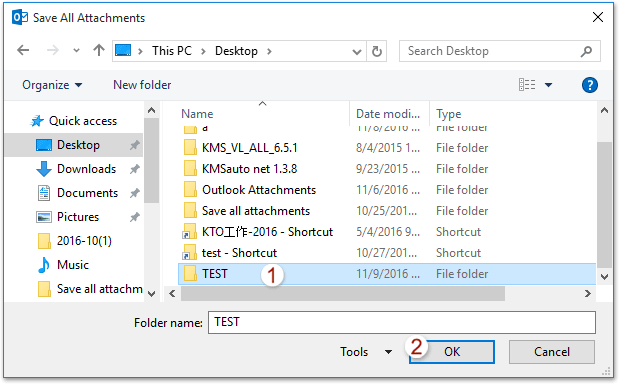
5. Ahora, todos los archivos adjuntos del correo seleccionado están guardados en la carpeta de destino. Por favor, abra la carpeta de destino en el Explorador de Archivos. Haga clic derecho en un archivo adjunto comprimido y seleccione Extraer Todo para comenzar a descomprimir.

6. En el cuadro de diálogo Extraer Carpetas Comprimidas (Zip) que aparece, haga clic en el botón Examinar para especificar una carpeta de destino donde colocar los archivos descomprimidos y haga clic en el botón Extraer para descomprimir los archivos adjuntos.
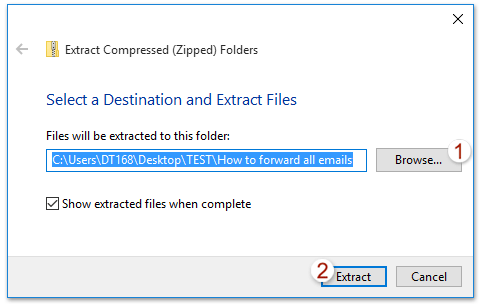
7. Si hay múltiples archivos adjuntos comprimidos, repita los pasos 5-6 para cada archivo individualmente.
📂 ¡Ahorra Espacio con Auto Comprimir!
¿Cansado de que los archivos adjuntos llenen tu bandeja de entrada? Con la función Auto Comprimir de Kutools para Outlook, puedes comprimir automáticamente todos los archivos adjuntos de los correos entrantes o establecer reglas personalizadas para comprimir tipos de archivo específicos y tamaños.
- Comprimir Todos los Archivos Adjuntos: Habilita la compresión automática para todos los archivos adjuntos recibidos con un solo clic.
- Reglas Personalizadas: Comprime tipos de archivo específicos (por ejemplo, .xlsx, .docx) o archivos grandes que superen un tamaño determinado (por ejemplo, 600KB).

Descomprimir Todos los Archivos Adjuntos Comprimidos en Múltiples Correos Electrónicos con Un Solo Clic 👍
Manejar múltiples correos electrónicos que contienen archivos adjuntos comprimidos puede ser una tarea desalentadora si se hace manualmente. Sin embargo, con la ayuda de Kutools para Outlook Descomprimir Todo, puede simplificar este proceso y descomprimir todos los archivos comprimidos en masa con un solo clic. Esta función es especialmente útil para profesionales que gestionan grandes volúmenes de archivos adjuntos diariamente.
¡Dile adiós a la ineficiencia de Outlook! Kutools para Outlook facilita el procesamiento de correos electrónicos en lote, ¡ahora con funciones gratuitas impulsadas por inteligencia artificial! Descarga Kutools para Outlook ahora!!
1. En la vista de Correo, seleccione los correos que contienen archivos adjuntos comprimidos. Haga clic en Kutools Plus> Herramientas de Archivos Adjuntos > Descomprimir Todo.
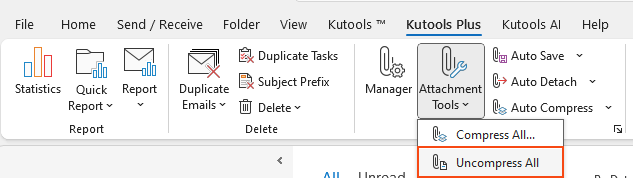
2. En el cuadro de diálogo Descomprimir Todo que aparece, haga clic en el botón Sí para continuar.
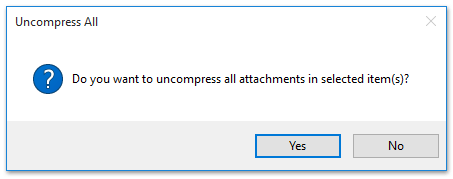
Hasta ahora, todos los archivos adjuntos comprimidos en los correos seleccionados se han descomprimido en masa en poco tiempo.
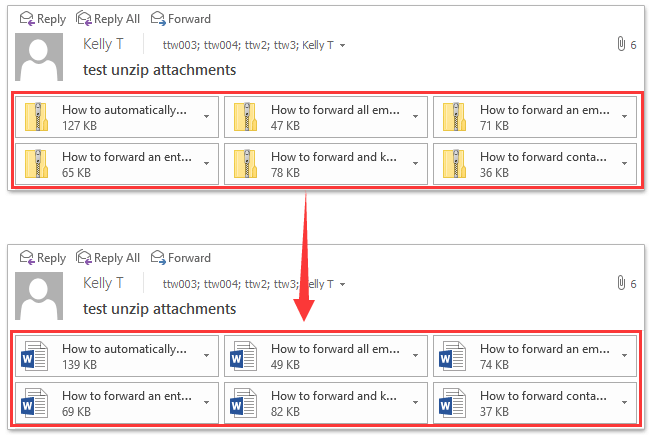
Demostración: ¿Comprimir y descomprimir todos los archivos adjuntos en correos electrónicos de Outlook?
Descubre la pestaña Kutools / Kutools Plus en este video, repleta de funciones potentes, ¡incluyendo herramientas de IA gratuitas! Prueba todas las funciones gratis durante 30 días sin ninguna limitación.
Artículos Relacionados
Comprimir archivos adjuntos automáticamente en Outlook
Abrir archivos adjuntos comprimidos en Outlook
Las mejores herramientas de productividad para Office
Noticia de última hora: ¡Kutools para Outlook lanza su versión gratuita!
¡Descubre el nuevo Kutools para Outlook con más de100 increíbles funciones! Haz clic para descargar ahora.
📧 Automatización de correo electrónico: Respuesta automática (disponible para POP e IMAP) / Programar envío de correo electrónico / CC/BCC automático por regla al enviar correo / Reenvío automático (Regla avanzada) / Agregar saludo automáticamente / Dividir automáticamente correos con múltiples destinatarios en emails individuales...
📨 Gestión de correo electrónico: Recuperar correo electrónico / Bloquear correos fraudulentos por asunto y otros filtros / Eliminar duplicados / Búsqueda Avanzada / Organizar carpetas...
📁 Adjuntos Pro: Guardar en lote / Desanexar en lote / Comprimir en lote / Guardar automáticamente / Desconectar automáticamente / Auto Comprimir...
🌟 Magia en la interfaz: 😊Más emojis bonitos y modernos / Avisos cuando llegan emails importantes / Minimizar Outlook en vez de cerrar...
👍 Funciones en un clic: Responder a Todos con Adjuntos / Correos antiphishing / 🕘Mostrar la zona horaria del remitente...
👩🏼🤝👩🏻 Contactos y Calendario: Agregar contacto en lote desde emails seleccionados / Dividir un grupo de contactos en grupos individuales / Eliminar recordatorio de cumpleaños...
Utiliza Kutools en tu idioma preferido — disponible en Inglés, Español, Alemán, Francés, Chino y más de40 idiomas adicionales.


🚀 Descarga con un solo clic — Consigue todos los complementos para Office
Muy recomendado: Kutools para Office (5 en1)
Descarga los cinco instaladores a la vez con solo un clic — Kutools para Excel, Outlook, Word, PowerPoint y Office Tab Pro. Haz clic para descargar ahora.
- ✅ Comodidad en un solo clic: Descarga los cinco paquetes de instalación en una sola acción.
- 🚀 Listo para cualquier tarea en Office: Instala los complementos que necesites cuando los necesites.
- 🧰 Incluye: Kutools para Excel / Kutools para Outlook / Kutools para Word / Office Tab Pro / Kutools para PowerPoint